说明
本操作主要针对客户端的使用者,因为linux高一点的版本自带cvs的服务端,不详细说明。如需要安装服务端,可到http://www.cvshome.org/ 去下载安装。Windows NT版的server端可到 http://www.cvsnt.org/ 去下载安装。
安装步骤
1.安装wincvs136.zip (http://sourceforge.net/project/showfiles.php?group_id=10072)
2.安装python-2.1.1.exe ( http://python.org/ftp/python/2.1.1/Python-2.1.1.exe )
3.安装ActiveTcl8.3.4.1-9.win32-ix86.exe (http://www.scriptics.com )
英文版手册
http://www.joyinternet.net/cn/cvs/docs/manual/
简明目录
1. 配置
2. 登录
3. 检出(checkout)项目--从服务端检出
4. 修改提交文件到服务端
5. 更新文件--将服务端文件更新到本地
6. 添加文件
7. 删除文件
8. 找回被删除的文件
9. 合并不同分支(版本)的文件(merge)
10. 导入模块(文件夹)--将本地文件夹添加到服务端
11. 创建标签、分支
12. 创建标签、分支
13. 查看文件的状态
一、配置
安装好cvs后,就需要配置服务端了。
从开始菜单中打开cvs,配置步骤如下:
1.点击菜单Admin->preferences,在弹出的窗口中设置如下:

在 User name框中填入你们自己在linux上的用户名
2.Globals标签上注意"checkout read-only"和 "prune(remove)empty directories"两个选项,分别表示“检出时文件只读”和“自动删掉空目录”。
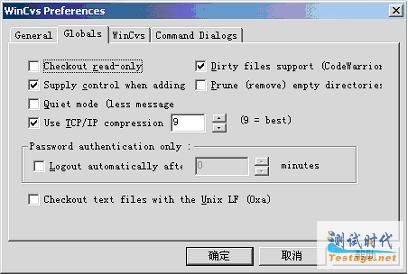
3.设置编辑器和存放口令的目录(第一次登录输入口令保存后,下次登录就不需要再输入了)
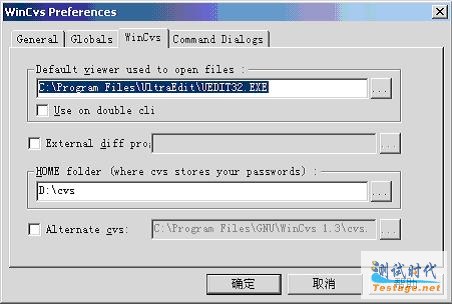
二、登录
配置完后,应该登录以使服务端记住你的登录名和密码。
点击菜单Admin->preferences,输入口令即可。登录名和口令会存放在上图你设置的HOME folder文件夹的.cvspass文件中,下次进入不需要再输入口令。
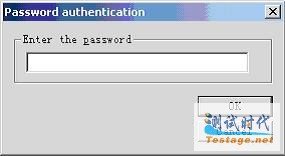
三、检出(checkout)项目--从服务端检出
如果在服务端,项目已建立,只需checkout到本地来即可
1. 如图:选择放置模块(项目)的目录

2. 点击菜单Create->checkout module,输入模块名即可。
注意此处不需要先建立模块名,直接checkout

文章来源于领测软件测试网 https://www.ltesting.net/










